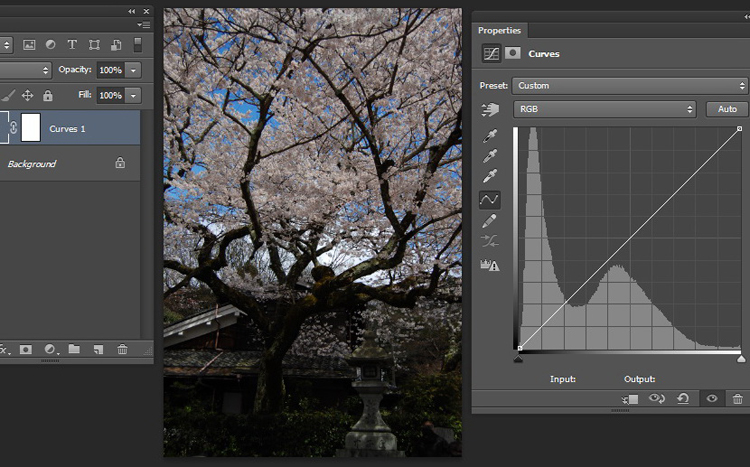新手入门,摄影爱好者快速学会ps入门技巧
2022-12-26 17:50:38
来源/作者: /
己有:79人学习过
「直出 JPG = 真摄影」这个概念显然是有问题,因为那只是把成像的工作,交给相机的出厂设定而已。但是即使对后期没有抗拒心,不少摄影新手依然由于Photoshop功能过于强大、介面复杂,结果因恐惧或无从入手而却步。当然,要修图并不一定要PS,但如果你对此感到兴趣,想进一步认识这软件,不妨试试以下的「三段练习」。
不过,对于新手来说,总是有点鸡先蛋先的问题,因为你少用 PS 后期处理,就较不容易察觉自己的照片有何问题、哪里需要处理。以下三个阶段练习,会让你了解更多。

为什么要用来改善曝光?因为大多数摄影新手,都依赖相机的自动测光 / 曝光,但是相机并不会根据画面的内容,给予最恰当的曝光,于是往往造成主体曝光不理想的情况,例如下图就是典型的不佳照片。
在 PS 开启照片后,如下图般在图层(Layers)的视窗中,开启名为曲线 (Curves) 的调整图层 (adjustment layer)。


如果你没有这个图层(Layer)的视窗版面,可以到窗口(Windows)–> 图层(Layers)(或按 F7)
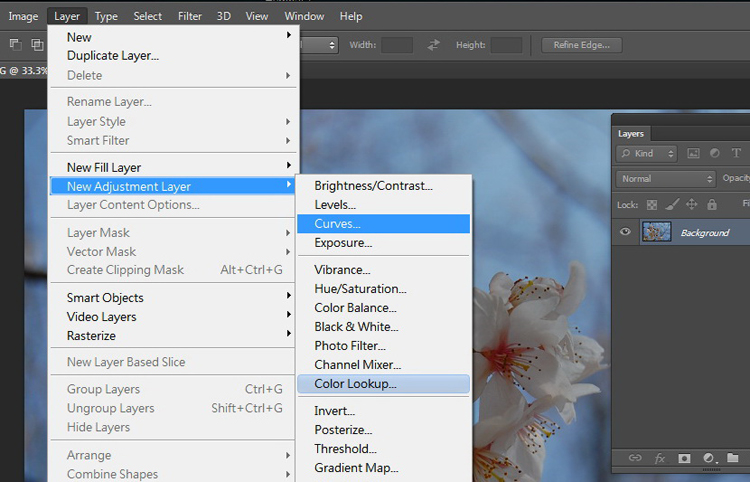
如果你不懂得在图层窗口打开调整图层,可以到图层–> 新建调整图层–> 曲线
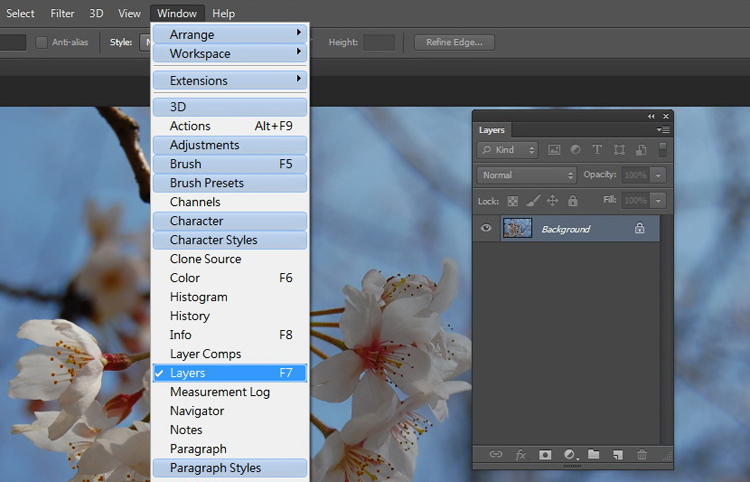
大家可以看到下图右,在原本你的照片上,已覆盖了一个新的图层,双击蓝箭头所指的位置,就可以打开下图左展示了一个调整曲线的窗口 。
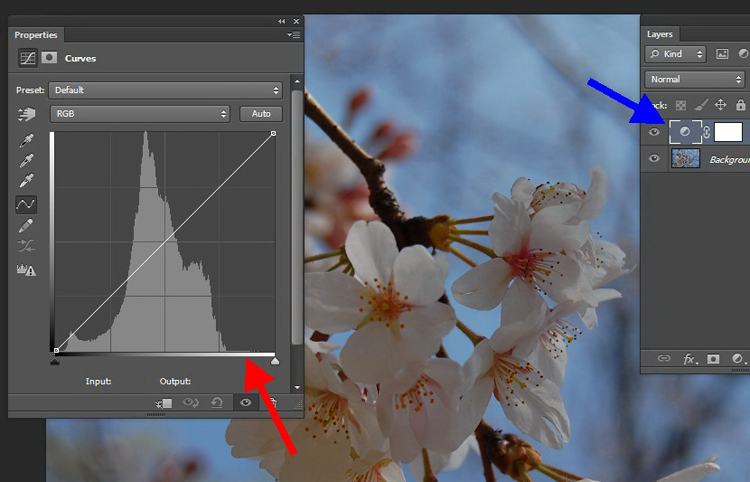
这个窗口(可以拉大缩小的) 用了类似山形的直方图 (Histogram),告诉了你照片的曝光情况,简单来说,它就是你照片的光暗分布,红箭嘴所指的地方,就是说明,光的部份几乎没有像素,而照片大多数的像素,都是偏向暗的部份 (中线靠左),因此照片看起来就不够光,集中在中间也显得灰暗,没有达到樱花照片应有的明亮感觉。
怎么办?使用曲线,而不是使用「亮度/对比」,就为了让你更清楚掌握自己照片的实况,并作出恰当调整。

上图最左,是重设「最亮点」,即是让影像「用尽」整个范围,色彩及曝光更丰富;中图是拉高中间调,整体变得明亮而且自然;右图是S形曲线,光者越光,暗者越暗,即是增加对比。还有不少调节方式,但暂不详述。
下图就是调整了的曲线,整体更明亮,暗的地方 (如树枝) 变得更暗,于是对比更强烈。值得留意是,你可以点击红箭嘴指著的「眼睛」,就可以随时开启/关闭这图层所施加的效果,让你即时比较。完成后另存成JPG档即可。
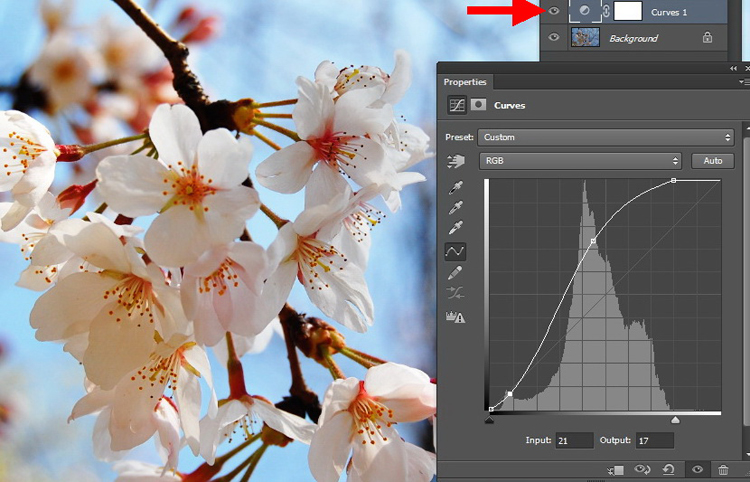
怎样使用曲线,并没有一定的规限,但如果你跟著做了一次,又自己微调出喜欢的效果,那么你已经基本认识了几件事︰
1) 图层的基础应用
2) 曲线的基本操作
3) 对照片曝光的解读
换言之,如果一般失误不是太大,你已经能够靠自己在PS上调节修正,把相机本来不够对比度的照片,也调得更抢眼。往后你就可以自行学习更多曲线的应用,及更多使用调整图层的技巧。(除曲线外,还有很多种不同的调整图层)。
假设你已经掌握了基本用调整图层+曲线的方式去改变照片的整体曝光和对比,但有时我们需要的,是局部改善,例如下图就是一张上半截曝光还好,下半截曝光不足的照片,该怎么办?
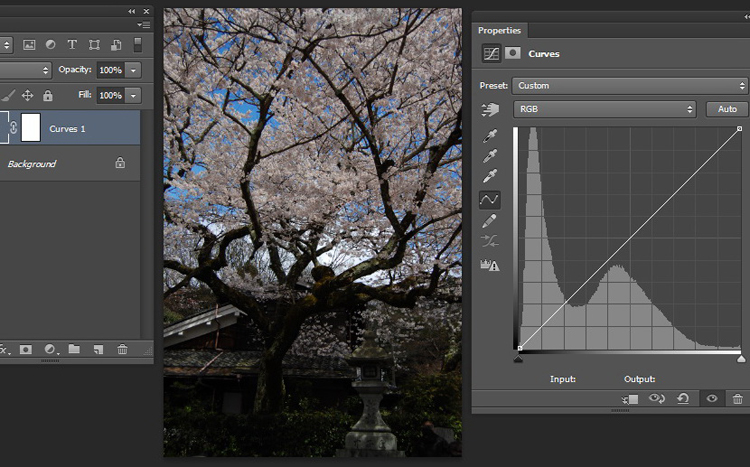
前言
学习 Photoshop 有很多方法,例如上课、看书、浏览网站。至于「根据需要而学习」往往是最有效率的,因为动力最大,学习到的东西亦能马上应用,因此特别快上手。所以要摆脱对 PS 的恐惧,先从「你所需要」的部份开始,到掌握一定操作技巧后,自然可以自学更多进阶技巧,更仔细地塑造你的作品。不过,对于新手来说,总是有点鸡先蛋先的问题,因为你少用 PS 后期处理,就较不容易察觉自己的照片有何问题、哪里需要处理。以下三个阶段练习,会让你了解更多。

第一阶段︰用曲线改善曝光与对比
使用曲线 (curves) 和图层 (layer) 可说是 PS 中最基础却又是奥义的技巧,很多人一看就害怕了。但其实没有想像中那么难上手,一开始就先了解这个,会大大减少你对 PS 的恐惧。为什么要用来改善曝光?因为大多数摄影新手,都依赖相机的自动测光 / 曝光,但是相机并不会根据画面的内容,给予最恰当的曝光,于是往往造成主体曝光不理想的情况,例如下图就是典型的不佳照片。
在 PS 开启照片后,如下图般在图层(Layers)的视窗中,开启名为曲线 (Curves) 的调整图层 (adjustment layer)。


如果你没有这个图层(Layer)的视窗版面,可以到窗口(Windows)–> 图层(Layers)(或按 F7)
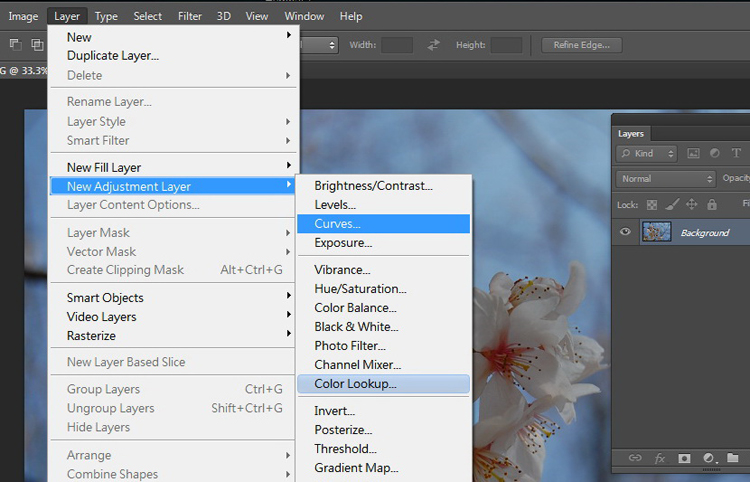
如果你不懂得在图层窗口打开调整图层,可以到图层–> 新建调整图层–> 曲线
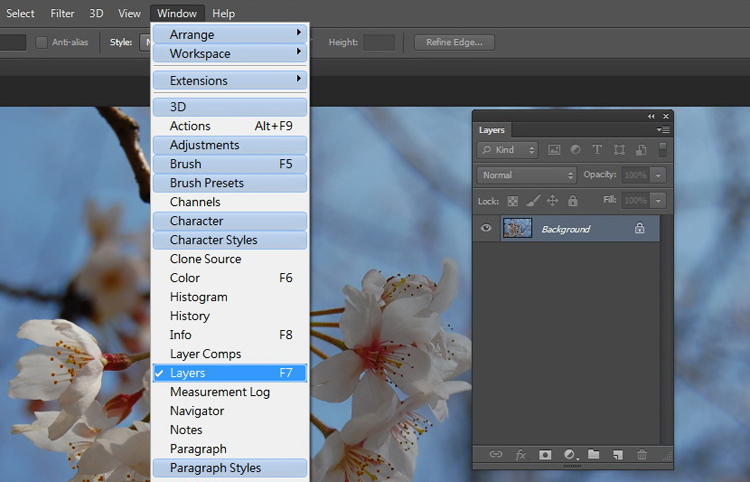
大家可以看到下图右,在原本你的照片上,已覆盖了一个新的图层,双击蓝箭头所指的位置,就可以打开下图左展示了一个调整曲线的窗口 。
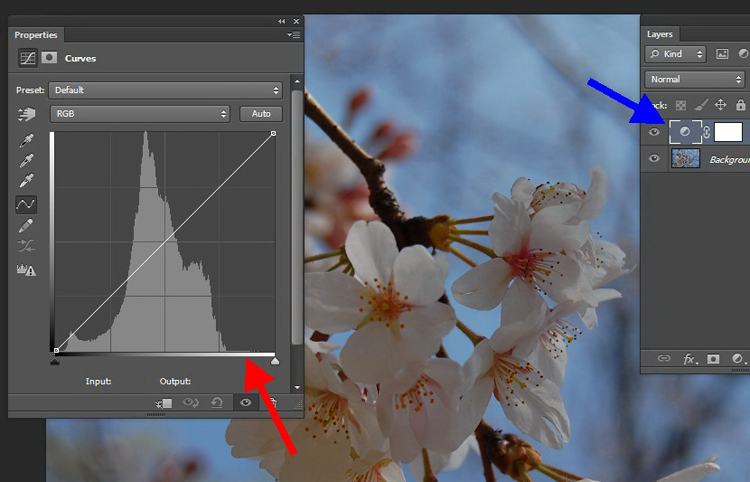
这个窗口(可以拉大缩小的) 用了类似山形的直方图 (Histogram),告诉了你照片的曝光情况,简单来说,它就是你照片的光暗分布,红箭嘴所指的地方,就是说明,光的部份几乎没有像素,而照片大多数的像素,都是偏向暗的部份 (中线靠左),因此照片看起来就不够光,集中在中间也显得灰暗,没有达到樱花照片应有的明亮感觉。
怎么办?使用曲线,而不是使用「亮度/对比」,就为了让你更清楚掌握自己照片的实况,并作出恰当调整。

上图最左,是重设「最亮点」,即是让影像「用尽」整个范围,色彩及曝光更丰富;中图是拉高中间调,整体变得明亮而且自然;右图是S形曲线,光者越光,暗者越暗,即是增加对比。还有不少调节方式,但暂不详述。
下图就是调整了的曲线,整体更明亮,暗的地方 (如树枝) 变得更暗,于是对比更强烈。值得留意是,你可以点击红箭嘴指著的「眼睛」,就可以随时开启/关闭这图层所施加的效果,让你即时比较。完成后另存成JPG档即可。
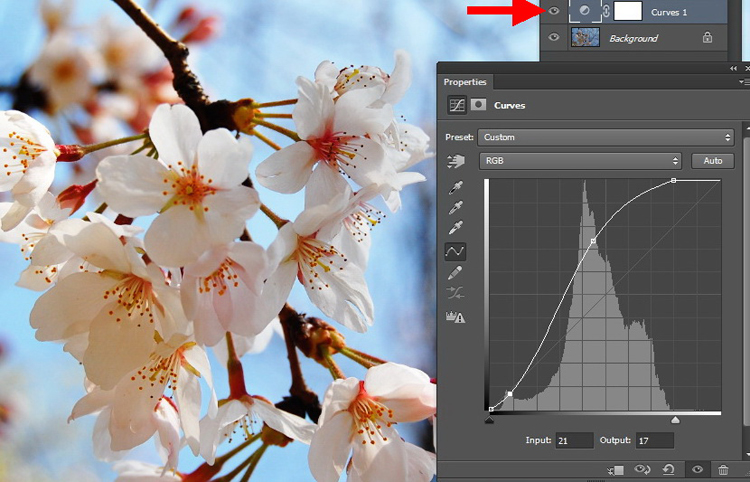
怎样使用曲线,并没有一定的规限,但如果你跟著做了一次,又自己微调出喜欢的效果,那么你已经基本认识了几件事︰
1) 图层的基础应用
2) 曲线的基本操作
3) 对照片曝光的解读
换言之,如果一般失误不是太大,你已经能够靠自己在PS上调节修正,把相机本来不够对比度的照片,也调得更抢眼。往后你就可以自行学习更多曲线的应用,及更多使用调整图层的技巧。(除曲线外,还有很多种不同的调整图层)。
假设你已经掌握了基本用调整图层+曲线的方式去改变照片的整体曝光和对比,但有时我们需要的,是局部改善,例如下图就是一张上半截曝光还好,下半截曝光不足的照片,该怎么办?